スマホデバイスであるAndroidには、動画を再生できるアプリが標準搭載されています。
しかし、再生できるファイル形式が限られていたり、機能面があまり充実していなかったりと、使いづらさを感じている方も多いのではないでしょうか?
そこで本記事では、2024年最新版の「Androidで動画が再生できる優秀アプリ」を9個紹介していきます。
また、PCユーザー必見の動画再生ソフトも併せて紹介していきますので、ぜひ最後までご覧ください!
All-in-one ツールボックス:動画/音声/画像変換、動画/音声ダウンロード、動画編集、録画、圧縮.....すべてできる!

Part1.【Android】動画が再生できるアプリ9選!
単に動画を再生するアプリと言っても、多様なファイル形式への対応や、直感的なインターフェース、広告の有無など、さまざまな特徴を持つアプリが数多く存在しています。
そこで本章では、特におすすめの動画再生アプリを9種類紹介します。
それぞれのメリットやデメリット、要件などを比較し、あなたのニーズに合ったアプリをぜひ見つけてください!
1-1.VLC for Android|多機能で高い互換性を誇るオープンソースプレーヤーアプリ
「VLC for Android」は、多くのファイル形式に対応したオープンソースの動画再生アプリです。
非常に有名なソフト・アプリであり、マルチプラットフォーム対応で多くのユーザーを抱えています。
機能としては、字幕やマルチトラックオーディオ、ネットワークストリームの再生もサポートしています。
オープンソースのため広告がなく、完全無料で利用できる点が魅力です。
出典:VLC for Android|Google Play
|
アプリ名 |
VLC for Android |
|
対応OS |
Android 4.2以降 |
|
価格 |
無料 |
|
ダウンロード数 |
1億以上 |
|
Google Play評価 |
3.5(184万レビュー) |
1-2.MX Player|高性能なハードウェアデコードとジェスチャー操作対応
「MX Player」は、強力なハードウェアデコードとマルチコアデコードが特徴の動画再生アプリです。
ピンチズームや字幕のジェスチャー操作も可能で、ユーザー体験(UX)に優れています。
なお、広告付きの無料版と広告なしの有料版があります。
|
アプリ名 |
MX Player |
|
対応OS |
Android 5.0以降 |
|
価格 |
無料(アプリ内課金あり)、有料版あり |
|
ダウンロード数 |
10億以上 |
|
Google Play評価 |
4.3(1250万レビュー) |
1-3.KMPlayer|多言語対応と細かい再生設定が可能
「KMPlayer」は、多くの動画フォーマットをサポートし、細かい再生設定ができる動画再生アプリです。
多言語字幕対応、動画のスピード調整、ミラーリングなど多彩な機能が最大の魅力です。
更に、ミッション達成でもらえるポイントは仮想通貨に交換できるという機能も搭載されています。
|
アプリ名 |
KMPlayer |
|
対応OS |
Android 6.0以降 |
|
価格 |
無料(アプリ内課金あり) |
|
ダウンロード数 |
1,000万以上 |
|
Google Play評価 |
4.2(38.8万レビュー) |
1-4.BSPlayer|省電力設計と高品質な再生
「BSPlayer」は、省電力設計が特徴の動画プレイヤーです。
マルチコアHWデコードサポートによって、非常にスピーディな動画再生を実現。
ハードウェアアクセラレーションによってバッテリー消費を抑えつつ、高品質な再生が可能です。
また、Wi-Fiを経由したストリーミング再生にも対応しています。
|
アプリ名 |
BSPlayer |
|
対応OS |
Android 5.0以降 |
|
価格 |
無料(アプリ内課金あり)、有料版あり |
|
ダウンロード数 |
1,000万以上 |
|
Google Play評価 |
3.9(14.4万レビュー) |
1-5.GOM Player|簡単操作で豊富な機能を提供
「GOM Player」は、シンプルで使いやすいインターフェースを持つ多機能動画プレイヤーアプリです。
幅広いファイル形式に対応しており、クラウドストレージからの再生や、360度動画の再生も魅力です。
|
アプリ名 |
GOM Player |
|
対応OS |
Android 5.0以降 |
|
価格 |
無料(アプリ内課金あり) |
|
ダウンロード数 |
500万以上 |
|
Google Play評価 |
3.5(2.72万レビュー) |
1-6.XPlayer|プライバシー保護機能と4K動画再生対応
「XPlayer」は、プライバシー保護機能を備えたメディアプレイヤーアプリです。
フォルダーごとにロックがかけられ、他人に見られたくない動画を隠すことが可能です。
また、4K動画の再生にも対応しています。
出典:XPlayer XPlayer|Google Play
|
アプリ名 |
XPlayer |
|
対応OS |
Android 5.0以降 |
|
価格 |
無料(アプリ内課金あり) |
|
ダウンロード数 |
1億以上 |
|
Google Play評価 |
4.7(161万レビュー) |
1-7.MoboPlayer|簡単操作とネットワークストリーミング対応
「MoboPlayer」は、シンプルな操作性と多機能が両立された動画プレイヤーアプリです。
字幕の表示や、プレイリストの作成、ネットワークストリーミングに対応しています。
また、フォーマット変換なしで多くのファイル形式を再生できる点も魅力です。
|
アプリ名 |
MoboPlayer |
|
対応OS |
Android 5.0以降 |
|
価格 |
無料(アプリ内課金あり) |
|
ダウンロード数 |
1万以上 |
1-8.FX Player|4K UHD再生対応と直感的なインターフェース
「FX Player」は、4K UHDの高画質再生に対応したメディアプレイヤーアプリです。
UI(ユーザーインターフェース)が非常に直感的で、誰でも簡単に操作できるでしょう。
また、ネットワークストリーミングや字幕のカスタマイズ機能も充実しています。
|
アプリ名 |
FX Player |
|
対応OS |
Android 8.0以降 |
|
価格 |
無料(アプリ内課金あり) |
|
ダウンロード数 |
500万以上 |
|
Google Play評価 |
4.6(5.43万件レビュー) |
1-9.Archos Video Player|ネットワークストリーミングとクラウド再生に対応
「Archos Video Player」は、ネットワークストリーミングやクラウドストレージからの再生が可能な動画再生アプリです。
こちらも使いやすいインターフェースで、多くの動画フォーマットに対応しています。
ただし、再生中にクラッシュするというような報告も一部見られる点に注意してください。
出典:Archos Video Player|Google Play
|
アプリ名 |
Archos Video Player |
|
価格 |
無料(アプリ内課金あり)、有料版あり |
|
ダウンロード数 |
1,000万以上 |
|
Google Play評価 |
3.0(1.94万レビュー) |
Part2.Androidで動画を再生してみよう!【VLC for Android】
先ほど紹介した動画再生アプリから、多機能で高い互換性を誇るオープンソースのメディアプレーヤー「VLC for Android」を例に、簡単に動画を再生できる手順を具体的に解説します。
Step1.アプリを起動する

まずはVLCをタップして、起動しましょう。
Step2.動画ファイルを選択する
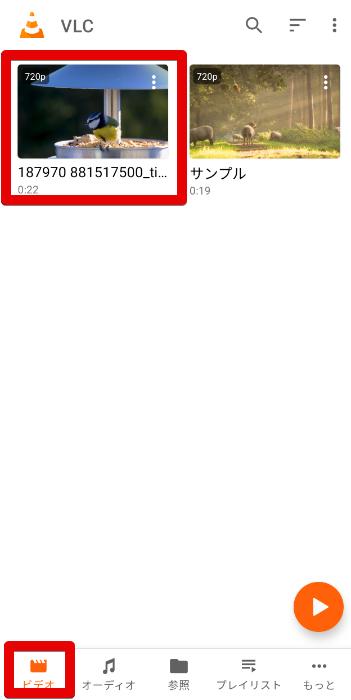
アプリを開くと、デバイス内のメディアファイルが自動スキャンされ、ライブラリに表示されます。
[ビデオ]タブから、再生したい動画ファイルをタップしてください。
Step3.動画の再生
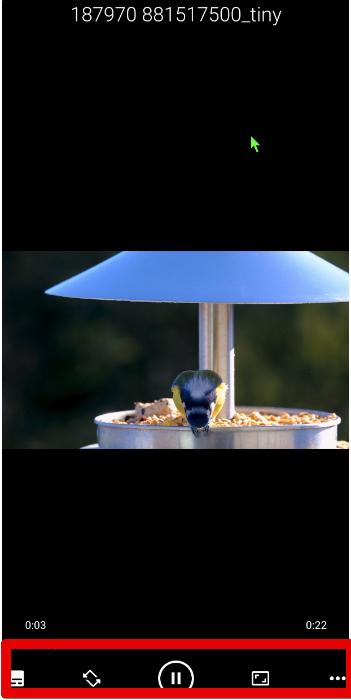
動画を選択すると、再生画面が表示され、自動的に再生が始まります。
画面上の再生コントロールを使用して、一時停止、再生、スキップなどの操作が可能です。
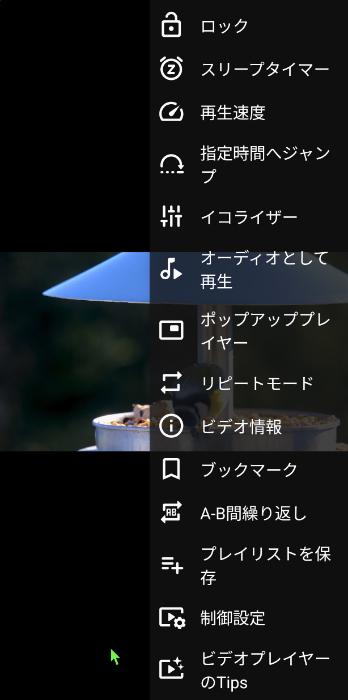
また、再生中に画面をタップして、設定アイコンを表示させられます。
字幕のオン/オフ、リピートモード、ジャンプ、再生速度の調整など、多様な設定項目が用意されていますよ!
Part3.Androidアプリで動画が再生できない原因と対処法
本章では、Androidアプリで動画が再生できない原因について紹介していきます。
各原因の対処法も併せて解説していきますので、トラブル時の参考にしてください。
それでは、以下で詳しく見ていきましょう!
原因1.Androidの不具合
1つ目の原因は「Androidの不具合」が挙げられます。
Androidデバイス本体が何らかの理由で、一時的な不具合を起こしていると考えられ、動画が正常に再生できない状態となっている可能性があります。
対処法としては「Androidの再起動」が最も効果的です。
一度、動画再生アプリを閉じてから、再起動の手順を踏んでみましょう。
原因2.アプリが旧バージョン
2つ目の原因は「アプリが旧バージョン」である可能性が挙げられます。
Androidの動画再生アプリは、定期的にアップデートがおこなわれており、知らない間に旧バージョンを使用している、というケースがあります。
旧バージョンの場合、Androidの動画再生アプリが正常に作動せず、結果、うまく動画が再生できなくなります。
対処法としては「アプリを最新バージョンにアップデート」することが挙げられ、現行の最新バージョンにすると、動画再生ができるようになります。
原因3.ファイル形式が未対応
3つ目の原因は「ファイル形式が未対応」という点が挙げられます。
一般的なファイル形式といえば「MP4」や「MOV」などがありますが、稀に特殊なファイル形式の動画が存在します。
この場合、Androidの動画再生アプリでは対応できないケースがあり、残念ながらそのままのファイル形式では再生が不可能です。
とは言え、このケースにおける対処法は2つあり「ファイル形式を変換する」「PCソフトを活用する」ことが挙げられます。
上記の対処法を実行すれば、Androidの動画再生アプリで未対応のファイル形式であっても、難なく視聴できるようになります。
Part4.PCから動画を再生するならUniConverter
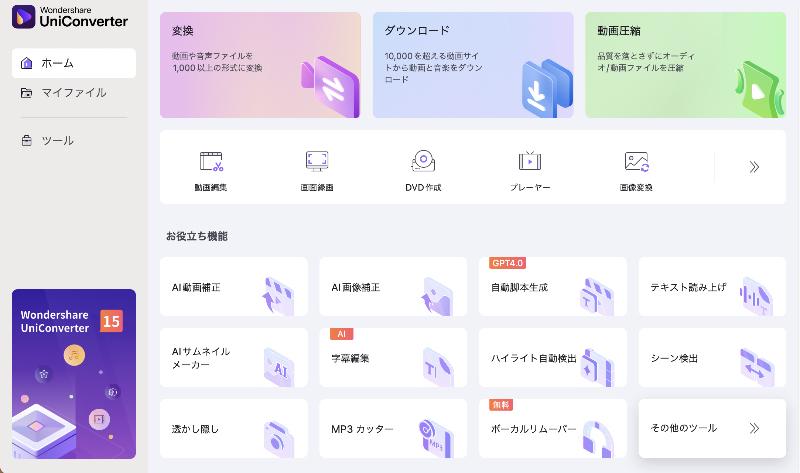
Androidの動画再生アプリを使用したいユーザーの中には、PCでも動画再生をしたいと考えている方も少なくないでしょう。
また、先述にあった、ファイル形式が未対応の場合、代替できるおすすめPCソフトはあるのか、と気になる方もいらっしゃるでしょう。
結論として、PCで動画再生および動画ファイル形式の変換をするなら「UniConverter(ユニコンバーター)」がおすすめです。
本章では、UniConverterの概要や特徴、動画ファイル形式の変換方法などを具体的に解説していきます!
4-1.UniConverterとは?
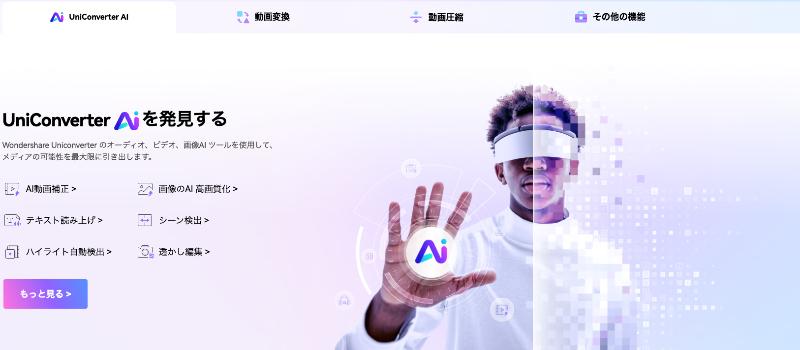
「UniConverter」は、Wondershare社が開発&リリースしている、動画再生ソフトです。
Androidの動画再生アプリと比較して、再生できるファイル形式が豊富であり、約1,000種類の形式に対応しています。
また、4K動画やDVDもスムーズかつハイクオリティに再生できるため、ストレスフリーで映像視聴を楽しめます。
UniConverterは、動画再生ソフトとして非常に優秀なスペックを備えていますが、実は「動画変換」「動画ダウンロード」「画像変換」「音声ノイズ除去」など数多くの機能を搭載しています。
UniConverterは、動画・画像・音声、PC上で扱う、すべてのクリエイティブデータに対応した唯一無二の便利ソフトです。
4-2.UniConverterでできること
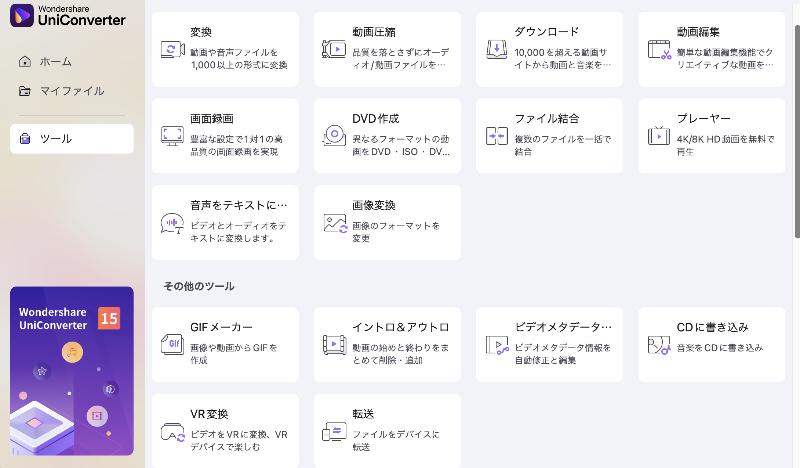
UniConverterでできることは、おもに下記の通りです。
・動画変換:1,000種類以上の形式に対応
・動画ダウンロード:10,000以上の動画サイトに対応
・DVD作成:ワンクリックで書き込み
・動画補正:最新のAI技術で動画を滑らかに
・GIF作成:動画や画像をGIFデータに変換
など
このように、UniConverterは、動画再生だけに留まらない幅広い活用シーンがあります。
UniConverterさえPCに導入しておけば、Androidの動画再生アプリが使用できないケースでも問題ありません!
4-3.【UniConverter】動画ファイル形式変換方法
それでは、UniConverterを使用した、動画ファイル形式の変換方法を解説していきます。
手順は非常にシンプルであり、初めてUniConverterを使用する方でも、あっという間に動画ファイル形式の変換が完了します。
Androidの動画再生アプリでは未対応のファイル形式も、UniConverterを使えば再生可能な形式へ変換できますので非常に便利です。
それでは、以下で詳しい手順内容を見ていきましょう!
Step1.動画をインポートする
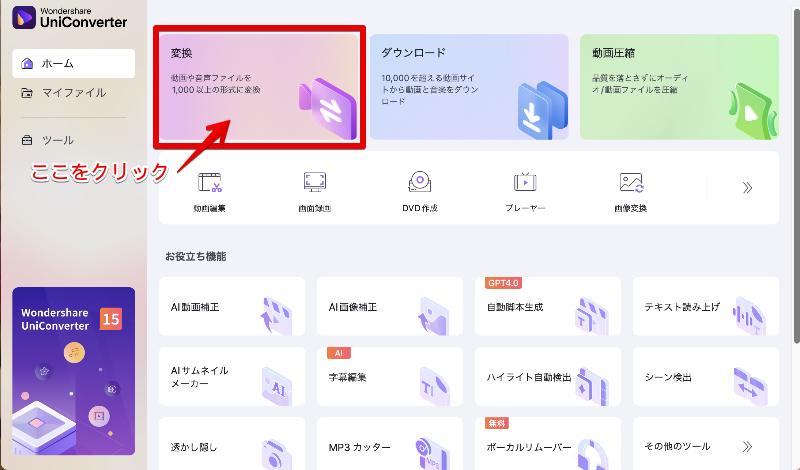
UniConverterを起動後、ホーム画面に表示されている[変換]をクリックします。
その後、動画変換画面に移行しますので[紫フォルダ]をクリックし、PC内に保存されているデータ一覧から、該当する動画を選択してインポートを完了させましょう。
![[変換]をクリック](https://images.wondershare.jp/uniconverter/15-vc/play-video-android-app17.jpg)
Step2.ファイル形式を選択
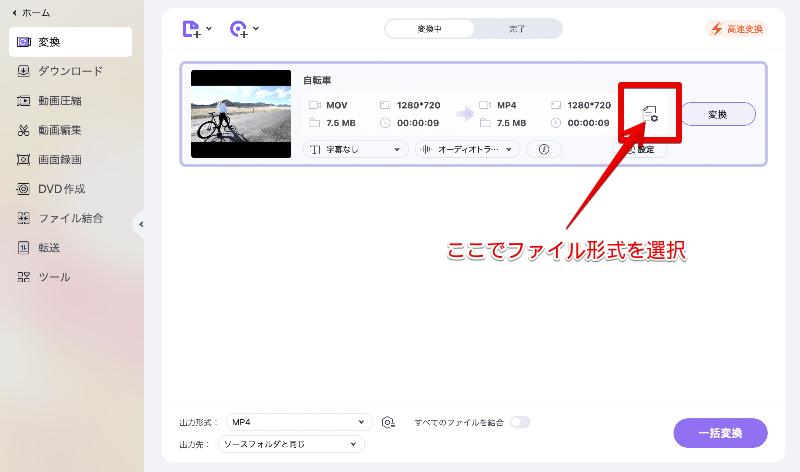
次に、変換するファイル形式を選択しましょう。
画面右側にある[ファイル形式アイコン(上記画像参照)]をクリックし、希望のファイル形式を選びます。
今回は例として[MP4]を選択して進めていきます。
![[MP4]を選択](https://images.wondershare.jp/uniconverter/15-vc/play-video-android-app19.jpg)
Step3.変換をクリックして完了
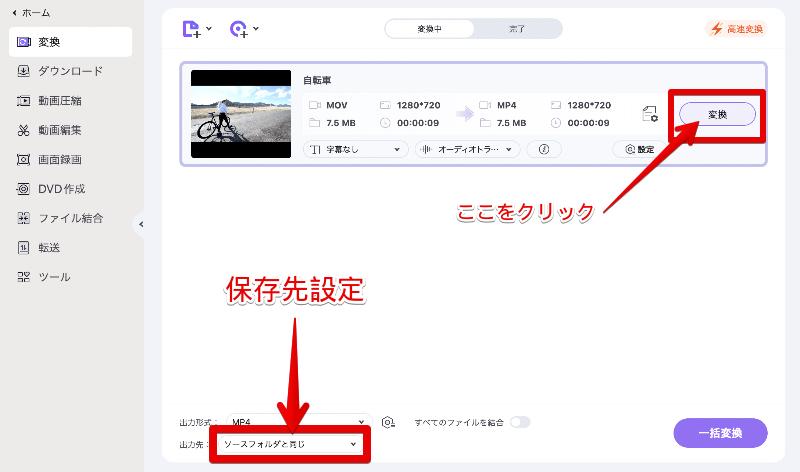
最後に、画面右側にある[変換]をクリックすれば、ファイル形式の変換が完了となります!
なお、変換する前に、画面下部にある[出力先]で、保存先をあらかじめ設定しておくとよいでしょう。
まとめ:Androidの動画再生アプリとUniConverterを併用しよう!
本記事では、Androidで使用できる、便利な動画再生アプリを9個紹介してきました。どの動画再生アプリも非常に優秀なため、Androidユーザーがインストールしておいて損はありません。
加えて、記事後半で紹介した「UniConverter」を併用していくことがおすすめです。
Androidの動画再生アプリでは、ファイル形式の都合上、どうしても再生できないケースがあります。
そのようなときに役立つのがUniConverterであり、動画再生はもちろん、希望する動画ファイル形式に変換できるため非常に便利です。
ぜひこの機会に、Androidの動画再生アプリと、UniConverterを導入していただき、ストレスフリーで動画を視聴していきましょう!
